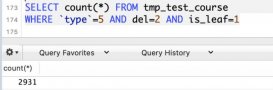本文為大家分享了mysql 8.0.12 安裝詳細教程,供大家參考,具體內容如下
一、安裝
1.從官網上下載MySQL8.0.12版本,下載鏈接
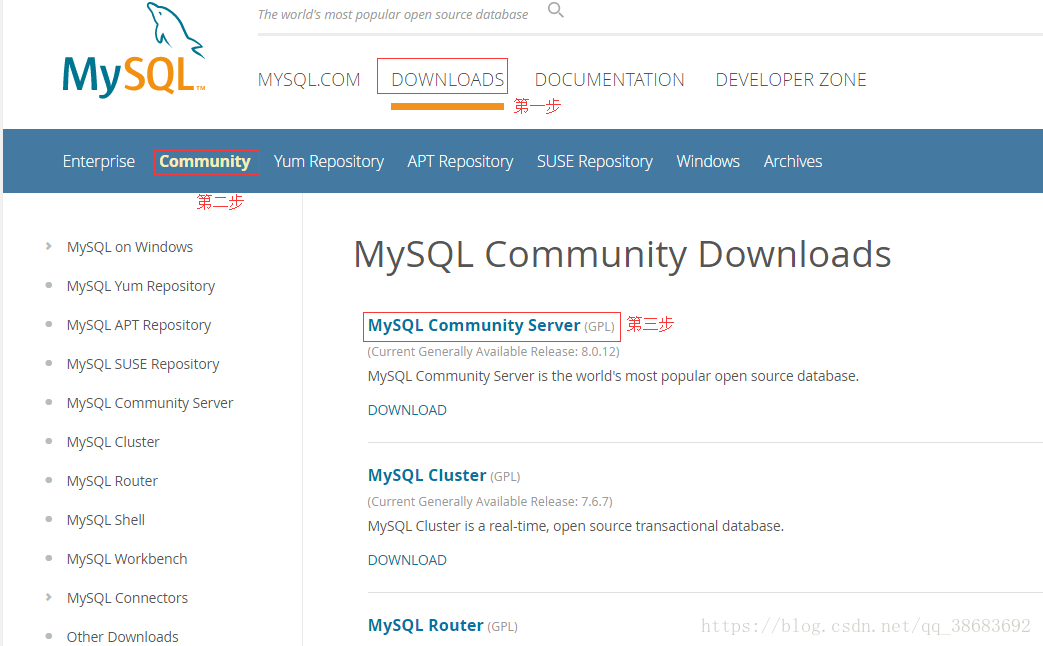
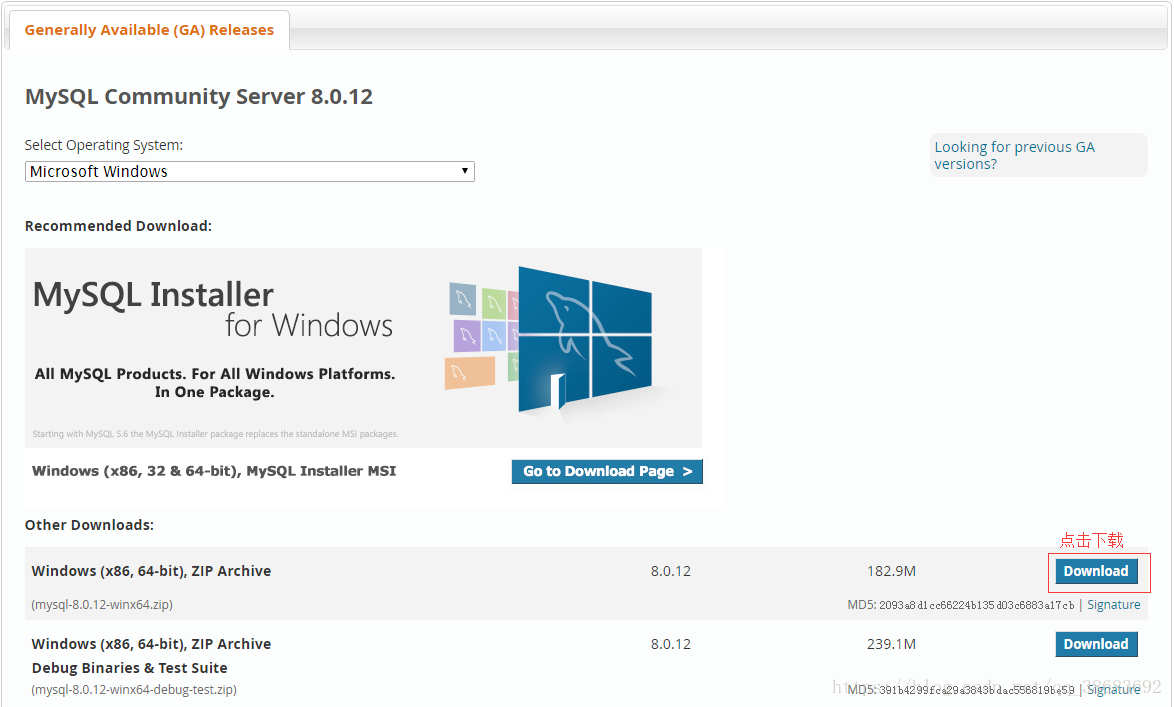
2.下載后解壓到一個文件夾下
我的解壓路徑:C:\Program Files\MySQL8.0.12
(將壓縮后的文件夾放在D盤,通過cmd進不去指定文件夾下,將其放在C盤后就沒問題了。)
3.文件配置
首先在解壓的路徑下通過記事本新建一個my.ini文件,

內容如下:
|
1
2
3
4
5
6
7
8
9
10
11
12
13
14
15
16
17
18
19
20
21
22
23
24
25
|
[mysqld]# 設置3306端口port=3306# 設置mysql的安裝目錄basedir=C:\Program Files\MySQL8.0.12# 設置mysql數據庫的數據的存放目錄datadir=C:\Program Files\MySQL8.0.12\Data# 允許最大連接數max_connections=200# 允許連接失敗的次數。max_connect_errors=10# 服務端使用的字符集默認為UTF8character-set-server=utf8# 創建新表時將使用的默認存儲引擎default-storage-engine=INNODB# 默認使用“mysql_native_password”插件認證#mysql_native_passworddefault_authentication_plugin=mysql_native_password[mysql]# 設置mysql客戶端默認字符集default-character-set=utf8[client]# 設置mysql客戶端連接服務端時默認使用的端口port=3306default-character-set=utf8 |
4.數據庫配置
通過管理員權限進入cmd,進入MySQL安裝的bin目錄下,指令如下所示:

然后輸入mysqld --initialize --console,會出現以下畫面,其中紅框內為數據庫root用戶的初始密碼(一定要記住或保存!),后面登錄需要用到。如果不小心關掉了或者沒記住,刪掉初始化生成的 data目錄,再執行一遍初始化命令又會重新生成。
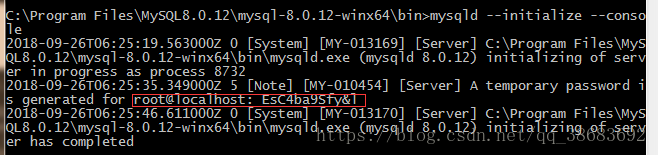
再然后輸入mysqld --install安裝mysql服務

輸入net start mysql啟動服務(備注:mysqld --remove是卸載MySQL服務,net stop mysql是停止服務。)

5.進入數據庫的配置
輸入mysql -u root -p,然后會讓你輸入密碼,密碼為前面讓你記住的密碼,輸入正確后就會出現如下界面,表示進入了MySQL命令模式。(我的密碼最后一位是小寫字母l,我看成是數字1了,試了好幾次才發現)
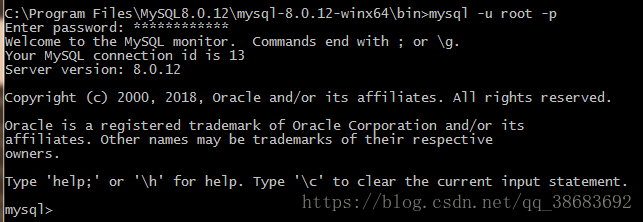
接著更改密碼,輸入ALTER USER 'root'@'localhost' IDENTIFIED WITH mysql_native_password BY '新密碼'; 出現如下界面表示更改成功。(注意:最后有個分號‘;',以下皆是)

到此,MySQL8.0.12數據庫就安裝完成了。
二、數據庫相關配置
查看默認數據庫指令:show databases;
選擇mysql數據庫指令:use mysql
查看默認MySQL用戶指令:select host, user, authentication_string, plugin from user;

創建新用戶: CREATE USER '用戶名'@'host名稱' IDENTIFIED WITH mysql_native_password BY '密碼';(用戶名和密碼設置成自己容易記住的,我設置的用戶名是leo。)

給新用戶授權:GRANT ALL PRIVILEGES ON *.* TO '用戶名'@'host名稱';刷新權限: FLUSH PRIVILEGES;

好了,MySQL8.0.12已經在Windows上安裝成功了,并且已經創建了自己的用戶。可以把cmd小窗關了,用不著它了。接下來,使用數據庫圖形化工具來使用數據庫編程。
三、連接到Navicat數據庫圖像化工具
分享一個免安裝的Navicat Premium 12:
下載后,解壓縮到一個盤里,我是解壓到D盤的。

找到文件所在目錄,按下圖所示打開程序:
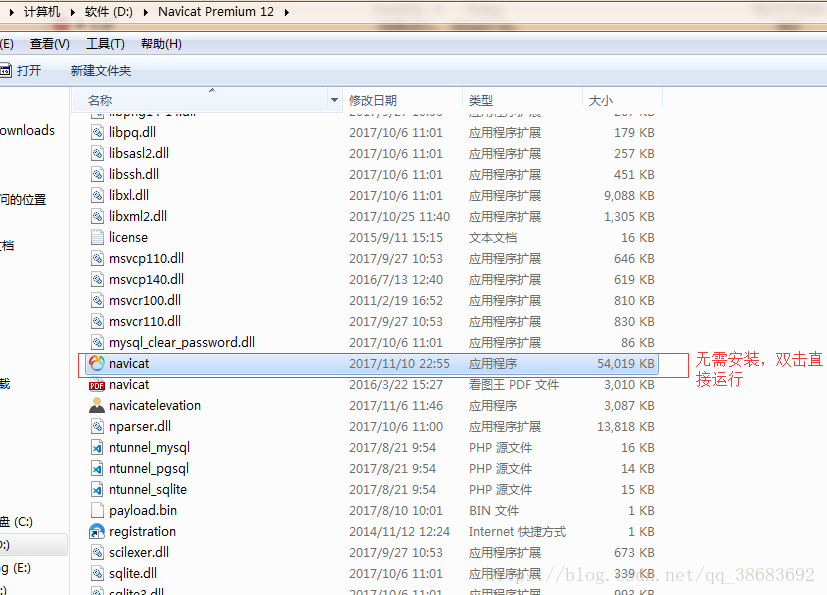
打開后軟件的界面為:
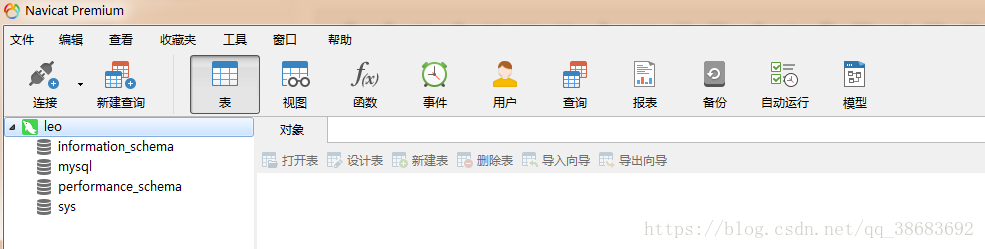
新建MySQL連接:
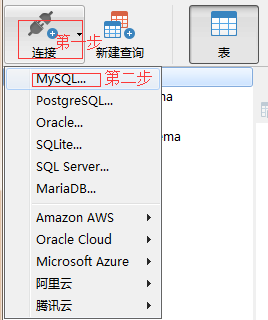
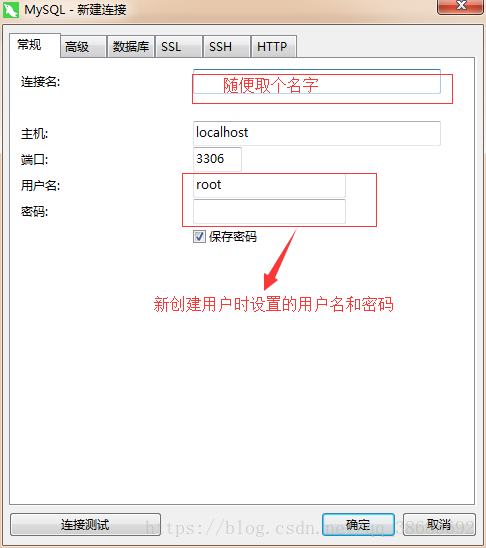
點一下連接測試,測試一下是否能連接成功
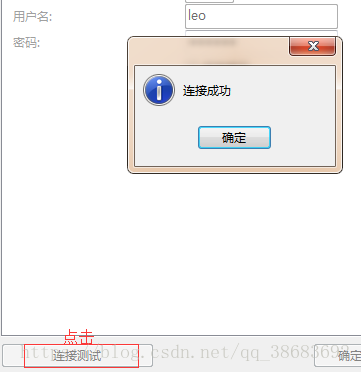
到此為止,所有配置都完成了,開始數據庫編程吧。
以上就是本文的全部內容,希望對大家的學習有所幫助,也希望大家多多支持服務器之家。
原文鏈接:https://blog.csdn.net/qq_38683692/article/details/82859141